目次
Windowsターミナルは、PowerShell、コマンドプロンプト、WSLなどのコマンドラインツールで作業するために使用されるMicrosoftのアプリです。Quake Modeを含むいくつかの便利な機能が含まれています。
WindowsターミナルでQuakeモードを使用する方法を説明します。
Quake Modeとは何か、なぜ使うべきなのか?
Windowsターミナルは、コマンドラインツールをより簡単に使用するための高速で効率的な方法です。Microsoft Storeからダウンロードすることができます。
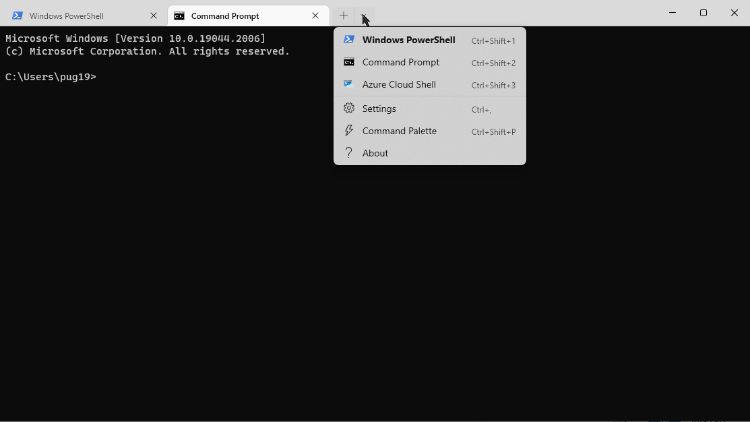
Windowsターミナルの主な機能は、複数のタブ、ペイン、およびGPU加速テキストレンダリングエンジンです。また、カスタムテーマ、スタイル、コンフィギュレーションもあります。そしてもちろん、Quakeモードもあります。
Quake モードを有効にすると、どのアプリケーションからでも新しいターミナルインスタンスをすばやく開くことができます。ターミナルウィンドウは画面の上部から開き、全画面幅を満たします。その後、ターミナルウィンドウを隠すことができ、必要なときにいつでも開くことができる状態を維持できます。
Quakeモードという名前は、iD Software社のゲーム「Quake」で開くことができる、似たような外観のターミナルウィンドウに由来しています。
Quakeを知らない人は、古典的なPC用FPSゲームをチェックしてみてはいかがでしょうか?最新のPCをお持ちの方でも、とても楽しめます。
QuakeモードでWindowsターミナルを開く方法
QuakeモードでWindowsターミナルを開くには、2つの方法があります。
1つ目は、Win Rキーを押して「ファイル名を指定して実行」ダイアログを開くことです。テキストフィールドに、wt -w _quakeと入力します。tの後とアンダースコアの前に空白があることを確認してください。
Windowsターミナルアプリは、通常の方法で開くこともできます。初めてアプリを使う場合は、スタートメニューのメインアプリのリストで見つけることができます。標準モードでアプリを開いた状態で、Win `(キーボードのEscの下にあるグレイブアクセントのボタン)を押します。
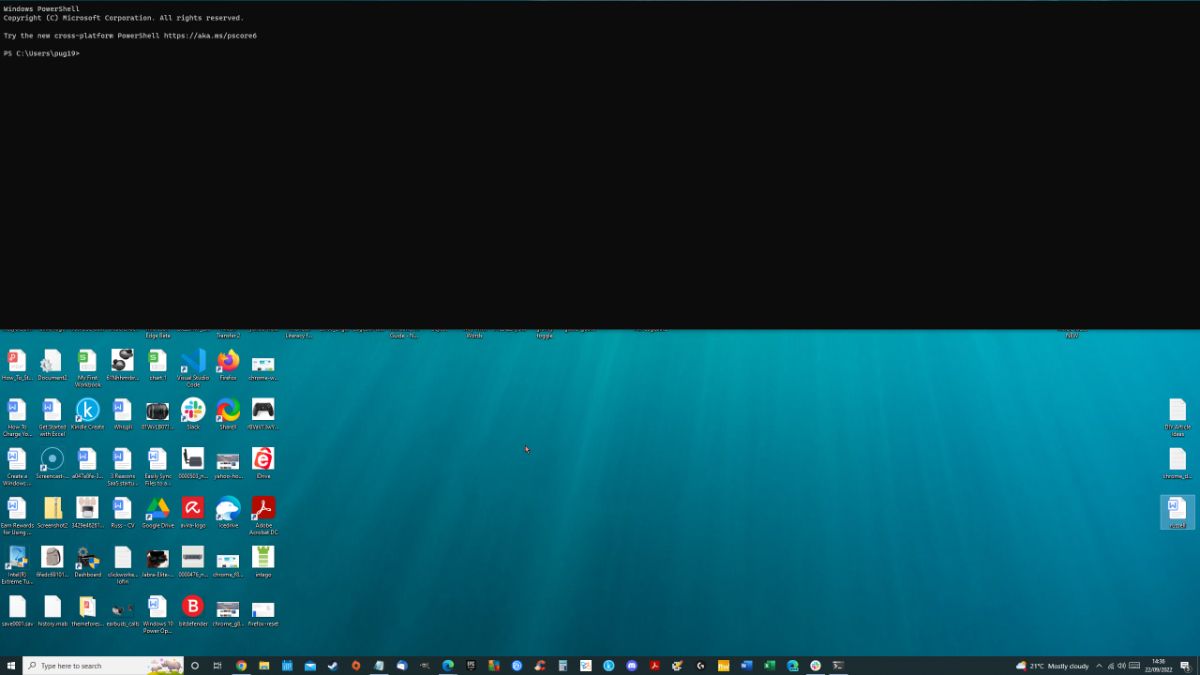
コマンドラインツールを管理者として実行させたい場合は、2番目の方法を使用する必要があります。Windows PowerShellまたはコマンドプロンプトを管理者として開く方法については、こちらをご覧ください。
ターミナルウィンドウの非表示と復元
Quakeモードのアイデアは、ターミナルウィンドウを常に利用可能にする機能を提供することです。フルスクリーンアプリケーションやタスクバーのターミナルショートカットをクリックできないときでもです。
WindowsターミナルがQuakeモードになったら、Win `を押して非表示にすることができます。これは、アクティブなままですが、画面の外に隠れます。
再びウィンドウを表示するには、同じキーボードショートカットを押してください。
Quakeモードのターミナルウィンドウは、スクリーンの幅全体を伸ばします。デフォルトでは、スクリーンの高さの約半分を埋めます。残念ながら、幅を変更することはできませんが、パネルの下端をクリックしてドラッグすることで、より邪魔にならないようにすることができます。
Quake Modeのターミナルウィンドウを閉じる
前述の通り、Windowsキーによるショートカットはターミナルウィンドウを閉じるのではなく、隠すだけです。元のWindowsターミナルウィンドウを閉じても、Quakeモードウィンドウは消えません。
Quakeモードのターミナルウィンドウが画面上にあるとき、ターミナルアイコンがタスクバーに表示されます。このアイコンにカーソルを合わせると、ピーキングプレビューウィンドウのXをクリックすることができます。
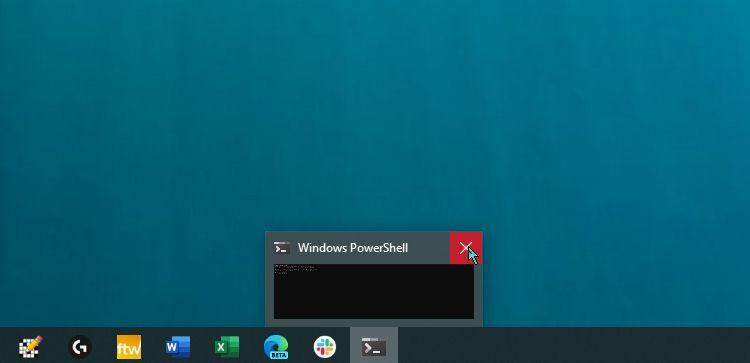
ピーキングプレビューが表示されない場合は、タスクバーの端末アイコンを右クリックし、「ウィンドウを閉じる」を選択することができます。
Windowsタスクバーが何らかの理由で動作していない場合、これらのオプションは使用できません。代わりに、Quakeモードのターミナルウィンドウを閉じるには、ターミナルにEXITと入力し、リターンキーを押します。
Windows Terminal' の Quake Mode を使用する
Windowsターミナルは、PowerShellやWindows Subsystem for Linuxなどのコマンドラインアプリケーションで作業するための素晴らしい方法です。Quake モードで実行できることは、PC で何をするにしても、必要なターミナルに常にアクセスできることを意味します。








